Comment réparer l’erreur « Téléchargement en cours ne pas désactiver la cible » sur un smartphone Samsung ?
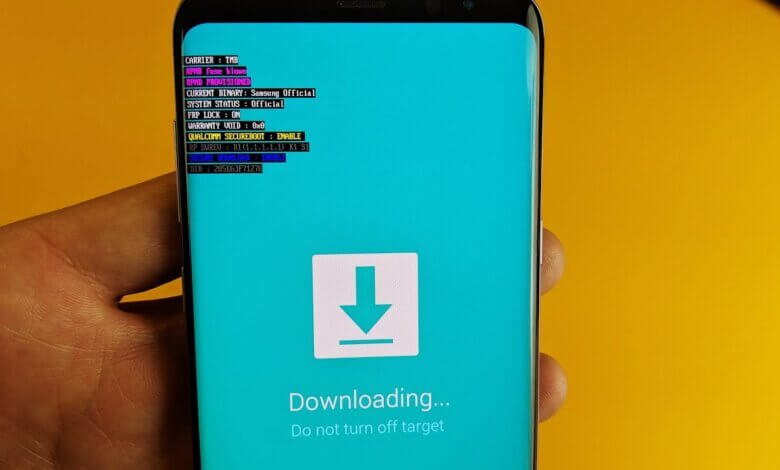
Le message d’erreur « Téléchargement en cours ne pas désactiver la cible » est un problème répandu chez de nombreux utilisateurs Samsung. Il peut surgit lorsque l’appareil redémarre après avoir accédé au mode de récupération. Si vous avez appuyé sur le mauvais bouton pour accéder au mode de récupération, alors vous pourriez vous retrouver bloquer devant cette erreur, sans aucune option immédiate pour s’attaquer au problème.
Nous comprenons que vous pourriez vous dire qu’arriver à ce point-là, il n’y a plus de solution possible. Mais il y a toujours des solutions que vous pouvez essayer pour vous débarrasser du problème de votre Samsung S7, ou un autre modèle de Samsung, bloqué dans l’erreur « Téléchargement en cours ne pas désactiver la cible ».
- 1. Partie 1 : Qu’est-ce que signifie l’erreur « Téléchargement en cours ne pas désactiver la cible » ?
-
2.
Partie 2 : Comment réparer l’erreur « Téléchargement en cours ne pas désactiver la cible » sur Samsung ?
- 2.1. Solution 1 : Sortir du mode de téléchargement sur un appareil Samsung
- 2.2. Solution 2 : Effectuer un redémarrage progressif
- 2.3. Solution 3 : Faire entrer un smartphone Samsung dans le mode sécurisé
- 2.4. Solution 4 : Effacer le cache de la partition
- 2.5. Solution 5 : Réinitialiser à l’état d’usine
- 2.6. Solution 6 : Toujours bloqué dans « Téléchargement en cours ne pas désactiver la cible » ? Réparer le système Android
- 3. Conclusion
Partie 1 : Qu’est-ce que signifie l’erreur « Téléchargement en cours ne pas désactiver la cible » ?
Avant de passer aux choses plus sérieuses, nous devons savoir ce que signifie l’erreur « Téléchargement en cours ne pas désactiver la cible ». Certains utilisateurs Samsung pensent que cette erreur est un simple bug logiciel. Mais en réalité, cette erreur surgit généralement dans le mode de téléchargement. Samsung présente une manière particulière de faire clignoter Odin, et il s’agit là du mode de téléchargement. Si vous finissez par accéder au mode de téléchargement et que vous n’arrivez pas à en sortir, alors ce message s’affichera à l’écran, sans vous laisser de solution immédiate.

Voici d’autres causes courantes du problème « Téléchargement en cours ne pas désactiver la cible » sur le Samsung Galaxy S6 :
- Une tentative d’accès au mode de récupération avec une combinaison incorrecte ;
- Un bug logiciel ;
- Une altération des fichiers sensibles de l’appareil au point qu’il ne puisse plus démarrer ;
- Une corruption de la partition interne ;
- Un manque de données dans le dossier EFS.
Ces causes ont un lien commun affectant le système du logiciel. Nous avons donc décidé de faire une liste des méthodes que vous pouvez utiliser pour résoudre cette erreur.
Partie 2 : Comment réparer l’erreur « Téléchargement en cours ne pas désactiver la cible » sur Samsung ?
Jetez un coup d’œil à cette liste de méthodes peut être très utile lorsque le message « Téléchargement en cours ne pas désactiver la cible » s’affiche à l’écran.
Solution 1 : Sortir du mode de téléchargement sur un appareil Samsung
La première chose que vous pouvez faire pour résoudre le problème du mode de téléchargement Odin d’un Android disant « Téléchargement en cours ne pas désactiver la cible ». Le processus est vraiment simple, mais certains utilisateurs pourraient se sentir quelque peu confus dans ces étapes. Alors voici les étapes du processus que vous devez suivre pour faire sortir votre Samsung du mode de téléchargement.
Appuyez simultanément sur le bouton principal, le bouton d’alimentation et le bouton de diminution du volume. Continuez à appuyer sur ces boutons, puis relâchez-les lorsque l’écran devient complètement noir.
Votre appareil redémarrera automatiquement. S’il ne redémarre pas automatiquement, alors appuyez sur le bouton d’alimentation pour le redémarrer. Il y a des chances qu’après que vous ayez essayé de sortir du mode de récupération, votre appareil reste toujours bloquer. De plus, les étapes à suivre peuvent varier selon le modèle de l’appareil.
Ainsi, il serait préférable que vous utilisiez une méthode automatique plutôt que de vous fier à la méthode manuelle. Nous vous suggérons d’utiliser Réparation Du Système Android. Ce programme contient une fonction gratuite permettant de sortir du mode de téléchargement, cela pourra donc vous aider à faire sortir votre Android du mode de téléchargement, juste en un simple geste. Suivez donc les étapes ci-dessous pour cela :
Étape 1 : Téléchargez l’outil Réparation Du Système Android sur votre ordinateur Windows et démarrez-le après avoir terminé les configurations. Connectez votre téléphone Samsung à l’ordinateur à l’aide d’un câble USB et cliquez sur l’option « Quitter le mode Download en un clic ».

Étape 2 : Le logiciel vous aidera à sortir du mode de téléchargement juste en quelques secondes, vous pourrez ensuite l’utiliser de nouveau.

Solution 2 : Effectuer un redémarrage progressif
Une autre solution que vous pouvez essayer est le redémarrage progressif. Lorsque des téléphones de la série Galaxy S se retrouvent bloquer sur cette erreur ou lorsque des appareils de la série Note affichent « Téléchargement en cours ne pas désactiver la cible », alors effectuer un redémarrage progressif peut résoudre l’affaire.
Appuyez simultanément sur le bouton d’alimentation et le bouton de diminution du volume et maintenez-les pendant au moins 45 secondes.
Attendez que l’appareil redémarre et les données temporaires corrompus de votre appareil seront supprimés. Le redémarrage progressif réinitialisera également les connexions réseaux de l’appareil, si cela a un lien avec la cause du problème.
Solution 3 : Faire entrer un smartphone Samsung dans le mode sécurisé
Le mode sécurisé est souvent utilisé pour s’assurer que les applications du système fonctionnent correctement. En entrant dans le mode sécurisé, vous pourrez vérifier si une certaine application serait ou non concernée dans le problème « Téléchargement en cours ne pas désactiver la cible ». Seules les applications pré-installées peuvent fonctionner dans le mode sécurisé, cela pourra donc vous aider à savoir si une application installée récemment serait ou non la cause de votre problème.
Étape 1 : Désactivez votre appareil et appuyez sur le bouton d’alimentation. Continuez à appuyer sur ce bouton jusqu’à ce que vous voyez Samsung s’afficher à l’écran.
Étape 2 : Relâchez aussitôt le bouton d’alimentation et appuyez sur le bouton de diminution du volume. Appuyez ce bouton-là jusqu’à ce que votre appareil termine le redémarrage, vous vous retrouverez alors dans le mode sécurisé.

Avec les nouveaux appareils, veuillez appuyer sur le bouton d’alimentation et appuyez deux fois de suite sur l’option « Redémarrer » pour démarrer votre appareil dans le mode sécurisé. Si l’appareil ne présente aucune erreur lorsque vous êtes dans le mode sécurisé, alors recherchez quelle application installée récemment serait la cause de votre problème, puis supprimez-la de votre appareil.
Solution 4 : Effacer le cache de la partition
Pour se débarrasser de l’erreur « Téléchargement en cours ne pas désactiver la cible », vous pouvez également essayer d’effacer le cache de la partition. Avec cette méthode, vous pourrez éliminer les risques qu’un bug logiciel cause un problème sur votre appareil.
Étape 1 : Éteignez votre appareil et appuyez simultanément sur le bouton d’augmentation du volume et le bouton principal. Appuyez ensuite sur le bouton d’alimentation et relâchez-le lorsque vous verrez le logo de votre appareil s’afficher à l’écran.
Étape 2 : Relâchez tous les boutons lorsque le logo Android s’affichera à l’écran, votre appareil affichera alors le message « Installer la mise à jour du système ».
Étape 3 : Lorsque le menu de Récupération Du Système Android s’affichera, utilisez le bouton de diminution du volume pour sélectionner l’option « Wipe cache partition ». Vous pouvez ensuite utiliser le bouton d’alimentation pour sélectionner l’option et pour confirmer l’action.
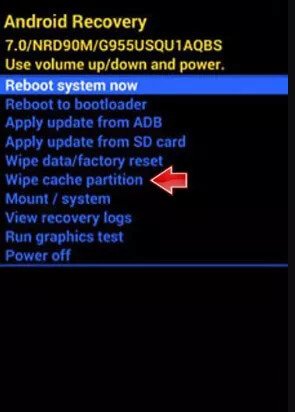
Étape 4 : Une fois que le processus d’effacement du cache de la partition sera terminé, l’option de redémarrage sera sélectionnée. Enfin, redémarrez votre appareil et vérifiez si le problème est enfin résolu ou non.
Solution 5 : Réinitialiser à l’état d’usine
Si les solutions ci-dessus ont toutes échouées et que l’erreur « Téléchargement en cours ne pas désactiver la cible » est toujours présent sur votre Samsung Galaxy Note 4, alors vous pourriez avoir besoin d’effectuer une réinitialisation à l’état d’usine. Cette action supprimera tout ce qu’il y a sur votre appareil, dont la cause du problème. Voyons donc comment utiliser cette méthode.
Étape 1 : Éteignez votre appareil et entrez dans le mode de récupération en suivant les étapes 1 et 2 de la méthode 4 « Effacer le cache de la partition ».
Étape 2 : Choisissez l’option « Wipe data/factory reset » en utilisant le bouton d’alimentation et confirmez la suppression de toutes les données utilisateur. La réinitialisation générale commencera alors, lorsque le processus sera terminé, le message « Reboot system now » sera sélectionné.
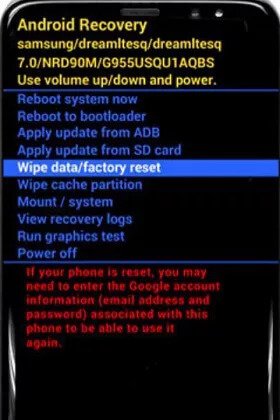
Toutes les applications tierces de votre appareil, les paramètres et les données respectives seront supprimés de votre appareil. Essayez d’accéder à votre appareil et vérifiez si les problèmes persistent toujours.
Solution 6 : Toujours bloqué dans « Téléchargement en cours ne pas désactiver la cible » ? Réparer le système Android
Si après avoir essayé toutes ces solutions, vous êtes toujours bloqué sur l’erreur « Téléchargement en cours ne pas désactiver la cible », alors nous vous recommandons d’utiliser l’outil professionnel de réparation de système. Réparation Du Système Android est un logiciel qui a été spécialement conçu pour aider les utilisateurs de smartphones à résoudre les problèmes liés au logiciel. Outre le blocage dans le mode de téléchargement, Réparation Du Système Android peut vous aider à résoudre plus de 150 types de problèmes logiciels, comme l’impossibilité de démarrer un Android, le blocage d’un Android sur un écran noir, etc.
Après avoir installé le logiciel sur votre système et après avoir terminé les configurations, suivez les étapes ci-dessous pour réparer le système.
Étape 1 : Démarrez l’outil de réparation de système Android et connectez votre appareil avec le système. Vérifiez si l’option de débogage USB est activé sur votre appareil et cliquez sur la fonction « Réparer le système Android ». Démarrez le processus en appuyant sur le bouton « Réparer maintenant ».


Étape 2 : Le logiciel vous demandera d’entrer les informations de l’appareil. Veuillez vérifier minutieusement les informations de l’appareil, sinon vous risquerez d’abîmer votre appareil.

Étape 3 : Avec les informations de l’appareil, Réparation Du Système Android commencera à télécharger le pack du firmware nécessaire.

Étape 4 : Une fois que le firmware sera prêt, appuyez sur le bouton « Réparer maintenant ». Avant de commencer le redémarrage, suivez les instructions à l’écran pour entrer manuellement dans le mode de téléchargement.

Étape 5 : Enfin, ce programme commencera à réparer Android pour résoudre l’erreur « Téléchargement en cours ne pas désactiver la cible ». La totalité du processus pourrait prendre quelques minutes. Après la réparation, votre appareil redémarrera vers son état normal.
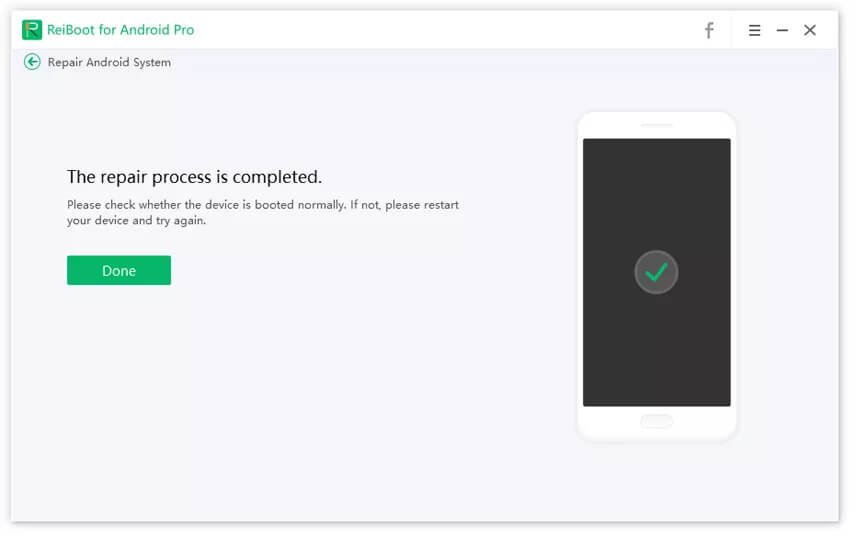
Lorsque la réparation sera terminé, le logiciel vous notifiera et votre appareil redémarrera. Si votre appareil ne redémarre pas automatiquement, alors vous pouvez le redémarrer automatiquement. Ce qui est super ici, c’est qu’aucune des données de votre appareil ne sera supprimée.
Conclusion
Maintenant que vous savez comment faire pour résoudre le problème du mode de téléchargement Odin sur votre Samsung « Téléchargement en cours ne pas désactiver la cible ». Si vous avez du temps, vous pouvez essayer toutes les méthodes mentionnées ici. Mais si vous voulez une solution immédiate, alors essayez d’utiliser Réparation Du Système Android dès maintenant.



